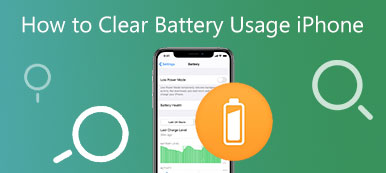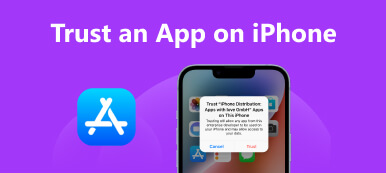De levensduur van de iPhone-batterij is een van de belangrijkste factoren in het algehele nut ervan voor werk of entertainment. Met zoveel gebruik is het normaal dat iPhones snel leeg raken. In dit bericht worden 7 tips en trucs gedeeld hoe de batterij op de iPhone te sparen en laat de iPhone-batterij langer meegaan.
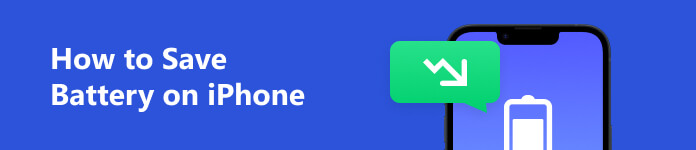
- Deel 1. Batterij sparen op iPhone
- Deel 2. Hoe de batterijstatus op de iPhone te controleren
- Deel 3. Veelgestelde vragen over batterijbesparing op iPhone
Deel 1. Batterij besparen op uw iPhone
Dit deel bespreekt zeven tips en trucs voor het sparen van de batterij op een iPhone. U kunt ze gebruiken om de levensduur van uw iPhone-batterij te verlengen en de batterij na verloop van tijd gezond te houden.
Pas de helderheid van het scherm aan om de levensduur van de iPhone-batterij te verbeteren
Een factor die vooral van invloed is op de batterijduur van uw iPhone, is de helderheid van het scherm. U kunt de helderheid van uw iPhone-scherm verlagen om wat energie te besparen.
Selecteer het Display en helderheid optie in je iPhone omgeving app. bevind zich Helderheid en sleep de schuifregelaar naar links om de helderheid van het iPhone-scherm te verminderen tot een comfortabel niveau.
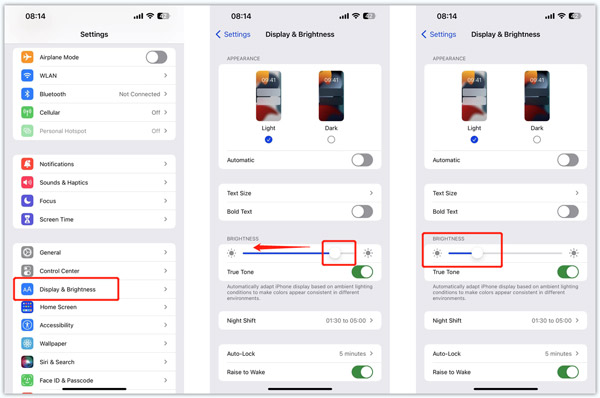
U kunt inschakelen Automatische helderheid om de helderheid van het scherm van je iPhone automatisch aan te passen. Ga in de app Instellingen naar Toegankelijkheid En kies Scherm- en tekstgrootte. Scroll naar beneden om in te schakelen Automatische helderheid.
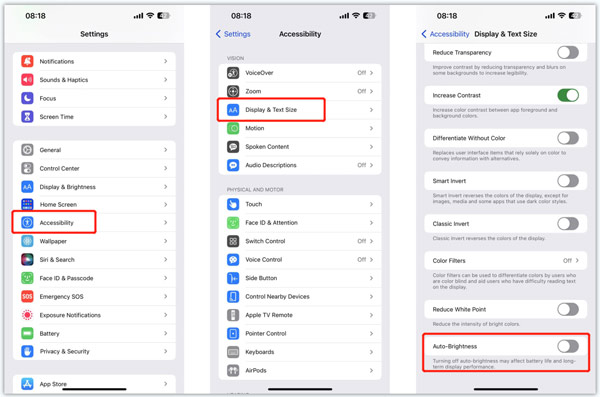
Schakel de energiebesparende modus in om de batterij op de iPhone te sparen
Met de Low Power-modus kunt u de levensduur van uw iPhone-batterij automatisch verbeteren wanneer het batterijniveau 20% bereikt. Het kan het vernieuwen van apps op de achtergrond beperken, onnodige visuele effecten blokkeren, de Hey Siri-functie uitschakelen en automatische downloads uitschakelen om de batterij van de iPhone langer mee te laten gaan. Deze functie verlaagt ook de helderheid van de iPhone en schakelt de automatische vergrendeling van het scherm uit, waardoor de levensduur van de batterij van uw iPhone aanzienlijk wordt verlengd. Je kan kiezen accu in de Instellingen-app en schakel de Low Power Mode optie.
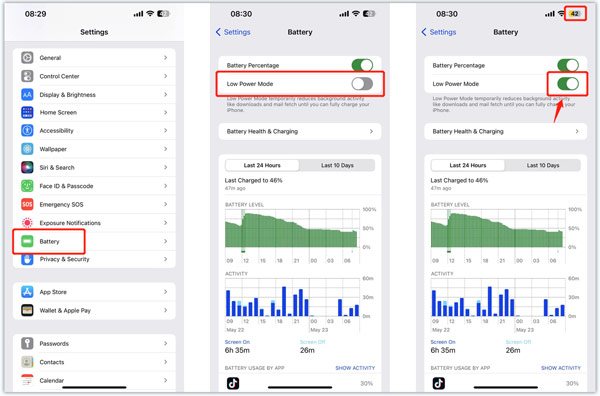
Schakel Wi-Fi, Bluetooth, AirDrop uit
Wi-Fi, Bluetooth en AirDrop kunnen de batterij van je iPhone aanzienlijk leegmaken, vooral als ze constant zoeken naar een verbinding om te synchroniseren. Overweeg deze functies uit te schakelen wanneer u ze niet gebruikt om de batterij van een iPhone te sparen.
Om dit te doen, kunt u vanuit de rechterbovenhoek van het iPhone-scherm naar beneden vegen om het Control Center weer te geven en op het Wi-Fi-, Bluetooth- of AirDrop-pictogram tikken om het uit te schakelen.
Schakel locatieservices uit om de batterij van de iPhone te sparen
Locatieservices is een ingebouwde iOS-functie op uw iPhone waarmee apps uw locatie kunnen bepalen met behulp van GPS. Hoewel deze functie handig is, kan deze ook de batterij van je iPhone leegmaken. U kunt uitschakelen Location Services voor apps die dit niet nodig hebben.
Om de instellingen van Locatieservices aan te passen, gaat u naar de Privacy & Beveiliging optie in de app Instellingen, tik op Location Servicesen schakel vervolgens de optie uit voor apps die u niet nodig hebt. U kunt ook alle locatieservices naar behoefte uitschakelen.
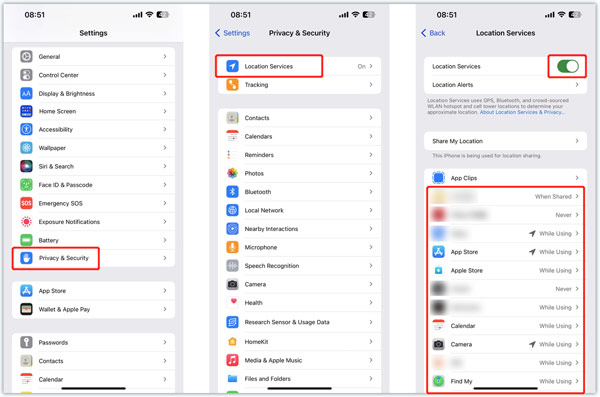
Schakel Achtergrond App Refresh uit om de batterij van de iPhone langer mee te laten gaan
App Refresh op de achtergrond is standaard ingeschakeld op uw iPhone zodat apps gegevens op de achtergrond kunnen vernieuwen, zelfs als u ze niet gebruikt. Het is handig om direct meldingen en gegevens bijgewerkt te krijgen. Maar deze functie zal ook laat je iPhone-batterij leeglopen onnodig. U kunt Vernieuwen van apps op de achtergrond uitschakelen voor sommige apps die u niet regelmatig gebruikt.
Ga naar Snel naar vanuit de Instellingen-app en kies de Ververs apps op achtergrond functie. U kunt naar beneden scrollen om de apps die u niet gebruikt uit te schakelen of Ververs apps op de achtergrond uit te schakelen.
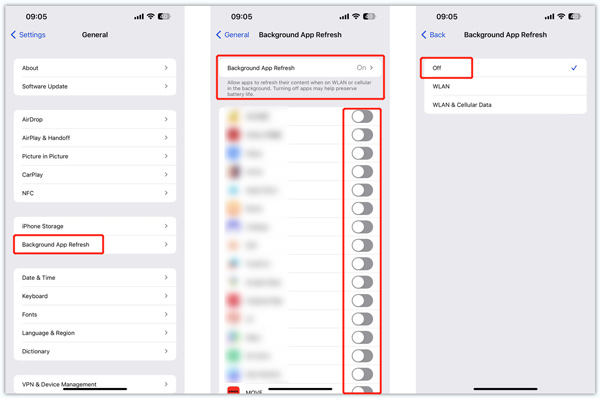
Gebruik de vliegtuigmodus om de batterij van uw iPhone te sparen
U kunt overwegen om aan te zetten Airplane Mode op bepaalde plaatsen die geen mobiele of Wi-Fi-signalen nodig hebben of proberen de batterij te sparen. Vliegtuigmodus schakelt alle draadloze verbindingen uit, zodat u uw iPhone voor basisfuncties kunt gebruiken zonder uw batterij leeg te maken. Veeg naar beneden vanaf de rechterbovenhoek van uw iPhone-scherm om toegang te krijgen tot het vliegtuigmoduspictogram en tik om het in te schakelen.
Schakel push-e-mail en ophaalservices uit
Je iPhone zoekt en ontvangt constant berichten voor nieuwe e-mail die in je mailbox aankomt wanneer push-e-mails zijn ingeschakeld. Evenzo kunnen ophaalservices behoorlijk belastend zijn voor de iPhone-batterij, omdat ze vereisen dat uw iPhone regelmatig controleert op nieuwe e-mailberichten. Door de push-e-mails en ophaalservices uit te schakelen, kunt u de batterij van een iPhone sparen.
Om push-e-mail uit te schakelen, gaat u naar Instellingen, E-mailadres, accountsen nieuwe gegevens ophalen. U kunt push-e-mail volledig uitschakelen of selecteren welk e-mailaccount push moet inschakelen.
Andere handige tips om de batterij op de iPhone te sparen
Overweeg de Auto-Lock-tijd te verkorten tot de kortst mogelijke duur om de batterij van uw iPhone te sparen. U kunt Siri-suggesties ook uitschakelen en onnodige widgets uit de Vandaag-weergave verwijderen. Bovendien moet u weten dat apps een aanzienlijke hoeveelheid batterijlevensduur verbruiken op iPhones, en velen doen dit zelfs als ze niet in gebruik zijn. Daarom is het van cruciaal belang om apps die u niet vaak gebruikt te evalueren en te verwijderen, om zo het batterijverbruik van uw iPhone te helpen verminderen. Als de batterij van je iPhone snel leeg raakt, kun je de gebruiksvriendelijke Apeaksoft gebruiken iOS systeemherstel om verschillende problemen op te lossen.

4,000,000 + downloads
Los verschillende problemen met het iPhone-systeem op en houd het in goede staat.
Gebruik geavanceerde technologie om uw iPhone-batterijprobleem te diagnosticeren.
Los iPhone-schermen, apps en andere problemen op zonder gegevensverlies.
Ondersteunt alle iPhone-modellen zoals iPhone 16/15/14/13/12/11/X en iOS-versies.
Deel 2. Hoe de batterijstatus op een iPhone te controleren
Let op: Om uw privacy te behouden, kunt u dat doen wis het batterijgebruik op uw iPhone door alle inhoud en instellingen in Algemeen te wissen.
Je wilt natuurlijk de batterijstatus van je iPhone op 100 houden. Maar na een lange tijd een iPhone te hebben gebruikt, zal de batterijstatus voortdurend afnemen. Dit deel vertelt hoe controleer het huidige gezondheidspercentage van de iPhone-batterij.
Ga naar uw accu optie in de app Instellingen. Kraan Batterijstatus en opladen om de te controleren Maximale capaciteit van uw iPhone-batterij. U wordt gevraagd de batterij te vervangen wanneer de batterijstatus van de iPhone lager is dan 85% of 80%. Je zou moeten inschakelen Optimaliseer het opladen van de batterij om uw iPhone-batterij langer mee te laten gaan.
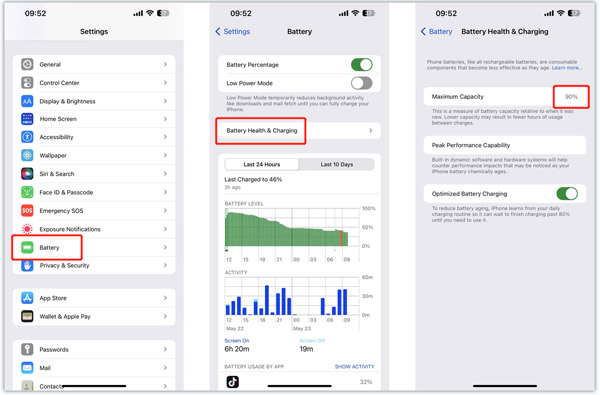
Deel 3. Veelgestelde vragen over batterijbesparing op iPhone
Kan ik de batterijstatus van mijn iPhone op 100 houden?
Nee. U kunt de batterijstatus van de iPhone niet permanent op 100% houden. Maar er zijn enkele tips om de levensduur van de batterij te vertragen. U kunt bijvoorbeeld de functie 'Opladen batterij optimaliseren' inschakelen, iOS up-to-date houden, voorkomen dat u een iPhone gebruikt tijdens het opladen en de juiste oplader gebruiken.
Hoe vergroot je de maximale capaciteit van de iPhone batterij?
Sommige batterijen van derden die op de markt worden aangeboden, kunnen u helpen de maximale capaciteit van uw iPhone-batterij te vergroten. Maar je moet de iPhone-batterij er niet mee vervangen.
Hoe het batterijpercentage op een iPhone weergeven?
Het pictogram van de iPhone-batterij in de rechterbovenhoek kan aangeven hoeveel sap er nog over is. Om het huidige batterijpercentage van de iPhone te presenteren, gaat u naar Instellingen, kiest u Batterij en schakelt u vervolgens Batterijpercentage in.
Conclusie
Met de 7 handige tips in dit artikel kun je helpen spaar de levensduur van de batterij op je iPhone en kun je beter genieten van apps en media zonder je zorgen te maken over de batterijduur van je iPhone.